使用过演示文稿的朋友们都知道,常常会在幻灯片的内容上使用超链接可以快速翻到需要的那一页幻灯片。下面小编就来告诉大家如何在WPS演示中使用超链接的命令,一起来看看吧。新建默认模板wps演示文稿,内容版式为空白版式。单击在线素材中的目录项,单击目录选项卡,选中其中一种目录,右击选择快捷菜单中的“插入&rd......
WPS和Word纸张方向混排怎么调整
WPS教程
2021-09-19 10:06:48

WPS和Word纸张方向混排怎么调整
工作中,我们常常会遇到这样的情况,在编辑WPS或Word文字的时候,会有插入与内容不相匹配的表格现象,如图:
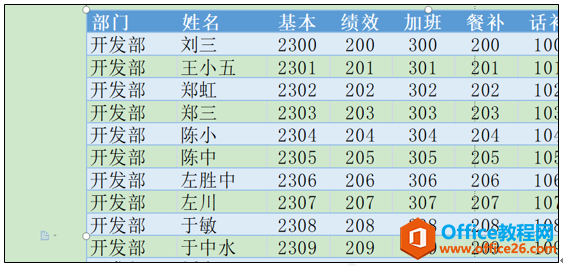
如果将纸张方向设置为纵向或者横向都不合适,设置为纵向的时候,表格显示不完全,而设置为横向的时候,内容显示的与我们的要求不要符,如图:
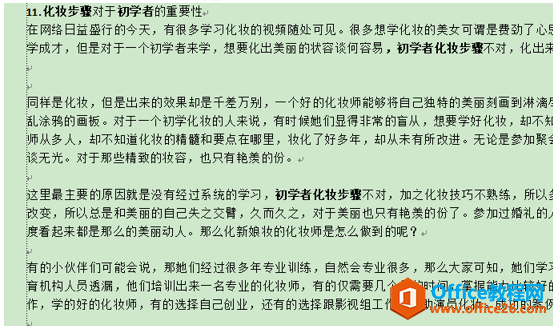
那么遇到这种情况,小伙伴们,你们是怎么处理的呢?是不是不知从何下手呢?下面我们就来给大家讲讲如何处理纸张方向的问题。
首先,我们想要一个文档之中,即有横向显示的文本,又有纵向显示的文本,我们需要把光标放在纵横向分开的上一页,即表格的上一页,然后点击页面布局菜单栏下的分隔符工具,在下拉菜单中选择下一页分节符,如图:
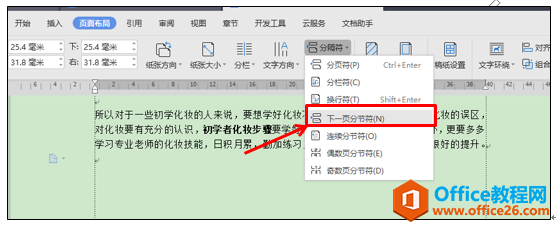
然后再把光标移到下一页,再点击页面布局菜单栏下面的纸张方向工具,更改下一页的纸张方向就可以了,如图:
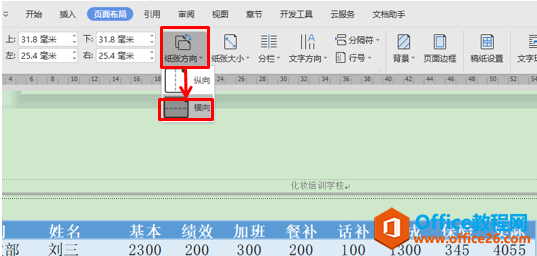
下面的页用同样的方法,只需在后面加入分节符,然后再进行更改纸张方向就可以了,这样就可以达到一个文档多个纸张方向的混排效果了。小伙伴们,你学会了吗?
相关文章





